
Schermo Bianco Della Morte è un problema comune che indica un qualche tipo di problema relativo al sistema operativo. Questo è riscontrato dalla maggior parte degli utenti di Windows 10 ad un certo punto.
Nel caso degli utenti di Windows 10, la schermata bianca della morte è molto simile alla schermata blu della morte o alla schermata nera della morte. Tutti questi problemi bloccano il computer impedendo all’utente di accedervi. Lo schermo bianco impedirà all’utente di accedere, riavviarlo o persino vedere la schermata di Windows.
Ci sono una manciata di motivi che possono portare al problema dello schermo bianco in Windows 10. Nella maggior parte dei casi, si tratta di un problema temporaneo che può essere risolto con un semplice riavvio.
Tuttavia, il problema di fondo che dovrebbe essere affrontato immediatamente potrebbe essere driver grafici obsoleti, aggiornamenti recenti di Windows o quelli disinstallati disponibili. Ignorare il problema quando un riavvio risolve ti lascerà in una pozzanghera più grande nel prossimo futuro.
LEGGI: Come Risolvere 0xc00007b Errore su Windows 2021
Contenuti
Correzioni per White Screen of Death su Windows 10
L’elenco fornito di seguito è ordinato in base al livello di difficoltà e si consiglia di iniziare dall’inizio e di spiegare come risolvere lo schermo bianco della morte in Windows 10. Molto probabilmente il problema verrà risolto con i primi due stessi.
1. Forza il riavvio del PC Windows 10
Questo è un gioco da ragazzi. Se il tuo computer mostra una schermata bianca invece della pagina di accesso di benvenuto, premi a lungo il pulsante di accensione fino a quando il computer non si spegne completamente. Quindi avviarlo semplicemente premendo nuovamente il pulsante di accensione.
Eventuali problemi minori che potrebbero aver causato lo schermo bianco verranno risolti da questo stesso.
2. Rimuovere eventuali dispositivi USB esterni collegati al PC
- Se un riavvio forzato non ha risolto la schermata bianca della morte su Windows 10, controlla e rimuovi qualsiasi tipo di dispositivo USB collegato.
- Questo include anche la tastiera e il mouse. E con questo fatto, prova a riavviare forzatamente il computer come illustrato sopra.
- Se questa volta il problema viene risolto, inizia a ricollegare ogni dispositivo successivamente al computer per determinare quale ha causato il problema.
3. Accedere alla modalità provvisoria di Windows 10
A volte, i problemi di avvio sono causati da app installate di recente e l’accesso alla modalità provvisoria può aiutarti a individuare il colpevole. Ora segui questi passaggi per passare alla modalità provvisoria.

- Premi i tasti di scelta rapida della tastiera Windows (⊞) + R.
- Nella casella Esegui visualizzata, digita “msconfig”, quindi premi Invio.
- Questo farà apparire la finestra di configurazione del sistema.
- Passa il mouse sulla scheda Avvio.
- Seleziona avvio sicuro nella sezione Avvio.
- Ricorda di spuntare l’opzione Rete se preferisci rimanere connesso a Internet in modalità provvisoria.
- Riavvia il sistema per accedere alla modalità provvisoria in Windows 10.
Ora, se il computer si avvia, è chiaro che alcune recenti installazioni di app hanno causato questo problema. Tutte le applicazioni di terze parti sono disabilitate in modalità provvisoria per impostazione predefinita. Ora tutto ciò che devi fare è rimuovere quelle app o semplicemente tornare a un punto di ripristino preferito (spiegato nella correzione 7).
4. Aggiornamento del driver grafico
- Fare clic con il pulsante destro del mouse sul logo di Windows sulla barra delle applicazioni e fare clic su Gestione dispositivi.
- Una volta nella finestra Gestione dispositivi, vai al menu a discesa Schede video e trova le tue schede grafiche elencate.
- Fare clic con il pulsante destro del mouse su ciascuno dei driver elencati e selezionare Aggiorna driver.
- Attendi che il driver venga aggiornato e riavvia il sistema come richiesto.
- La schermata bianca della morte può essere causata da un driver grafico obsoleto e causa problemi quando alcune app vengono eseguite senza un driver aggiornato.
- A volte, il driver non sarà in grado di ricevere un aggiornamento utilizzando Gestione dispositivi. Allo stesso tempo, l’aggiornamento manuale del driver è un processo frenetico. Potresti fare lo stesso con uno strumento dedicato che può farlo automaticamente.
- La prossima correzione potrebbe rendere questo processo ancora più semplice.
5. Verifica la disponibilità di aggiornamenti di Windows
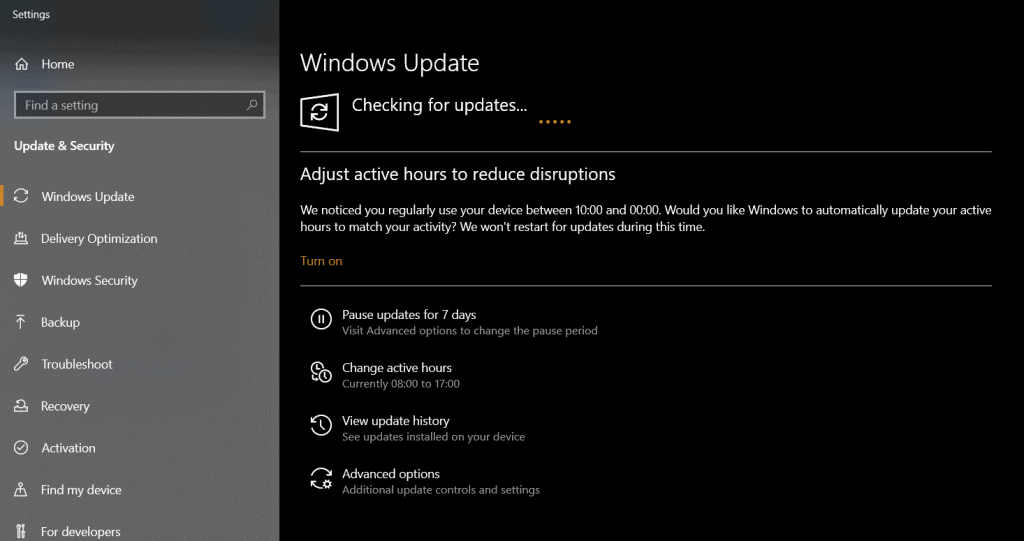
- Premi i tasti di scelta rapida Windows (⊞) + I.
- Dalla finestra Impostazioni di sistema che si apre, scegli Aggiorna e sicurezza.
- Nella nuova finestra che si apre scegli la scheda Aggiorna e controlla eventuali aggiornamenti in sospeso.
- Al termine del download dell’aggiornamento, lasciare che il computer si riavvii per una corretta installazione.
- Se il problema dello schermo bianco è stato causato da un malfunzionamento del sistema, questo processo lo risolverà.
LEGGI: Come risolvere la ricerca di Windows 10 non funziona
Conclusione:
Quando si tratta Schermo Bianco Della Morte, le soluzioni diventano un po ‘confuse e gli sforzi inutili. Inutile preoccuparsi, questo tutorial deve aver semplificato tutta la tua confusione sullo schermo bianco e portarti a risolvere questo problema.




